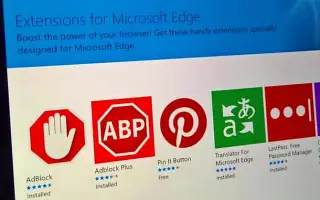Ten artykuł jest przewodnikiem konfiguracji ze zrzutami ekranu, które mogą pomóc w blokowaniu instalacji rozszerzeń w przeglądarce Microsoft Edge.
Podobnie jak Google Chrome, przeglądarka Edge może zainstalować kilka rozszerzeń, aby ulepszyć lub rozszerzyć funkcjonalność przeglądarki internetowej. Nie ma ograniczeń co do liczby rozszerzeń, które można zainstalować, ale można również całkowicie zablokować instalację rozszerzeń.
Może być wiele powodów, dla których możesz chcieć zablokować instalację rozszerzeń w przeglądarce Edge. Możesz uniemożliwić innym użytkownikom komputera instalowanie rozszerzeń lub uniemożliwić instalowanie niechcianych rozszerzeń przez złośliwe aplikacje i programy.
Poniżej przedstawiono sposób blokowania instalacji rozszerzenia w Microsoft Edge. Przewijaj, aby to sprawdzić.
Proces blokowania instalacji rozszerzeń w Microsoft Edge
Bez względu na przyczynę, możesz łatwo zablokować instalację rozszerzenia w przeglądarce Chrome. Sprawdź poniżej nasz przewodnik krok po kroku, jak zapobiec instalacji rozszerzenia w przeglądarce Microsoft Edge.
- Najpierw kliknij pasek wyszukiwania i wpisz edytor rejestru. Następnie otwórz Edytor rejestru z listy pasujących wyników.
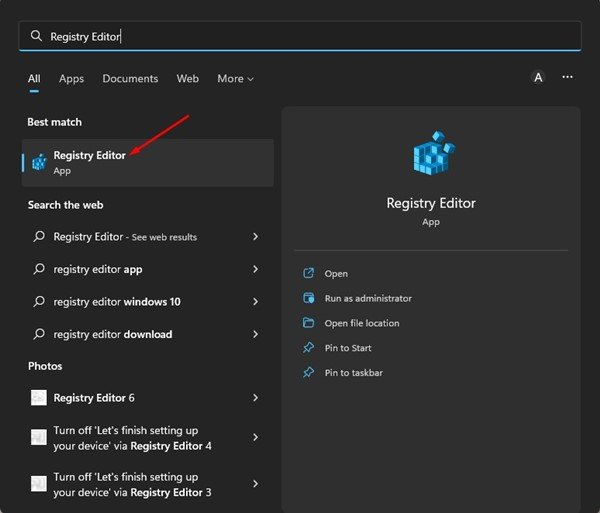
- Przejdź do określonej ścieżki w Edytorze rejestru .
HKEY_LOCAL_MACHINE\SOFTWARE\Policies\Microsoft\Edge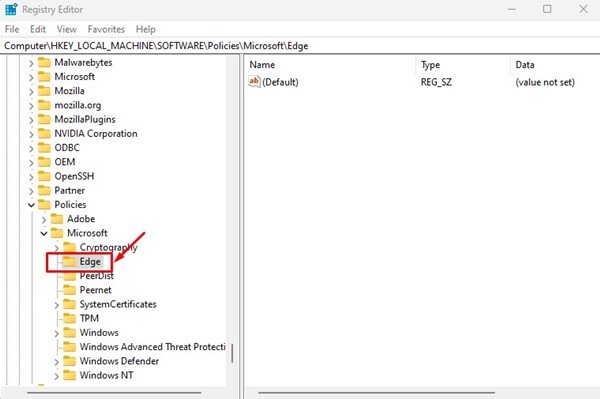
- Jeśli nie możesz znaleźć folderu Edge, kliknij prawym przyciskiem myszy Microsoft i wybierz Nowy> Klucz . Nazwij nowy klucz Edge .
- Teraz kliknij prawym przyciskiem myszy klawisz Edge i wybierz Nowy > Klucz .
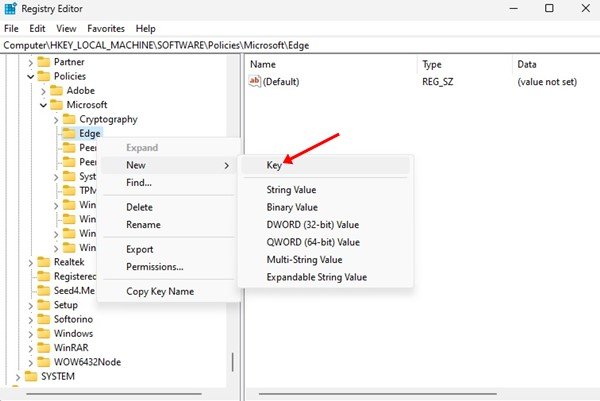
- Nazwij nowy klucz ExtensionInstallBlocklist .

- Teraz kliknij prawym przyciskiem myszy ExtensionInstallBlocklist i wybierz Nowy > Wartość ciągu .
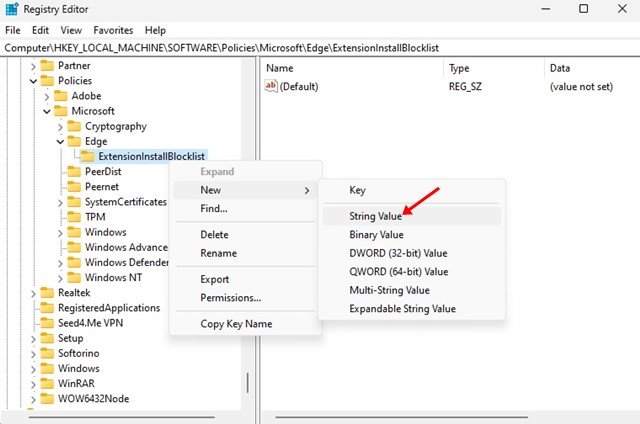
- Nazwij nowy klucz ciągu (REG_SZ) 1 .
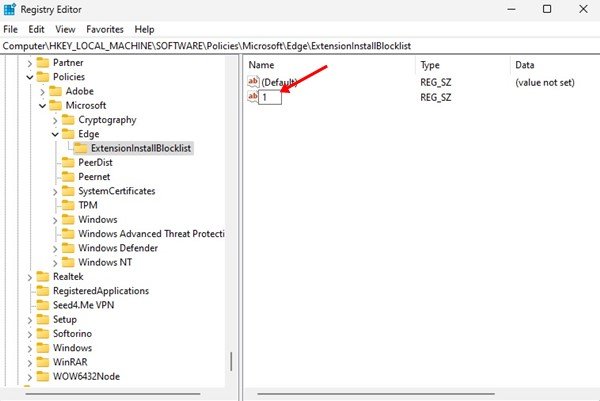
- W prawym okienku kliknij dwukrotnie 1 String(REG_SZ) i wprowadź * w polu Dane wartości.
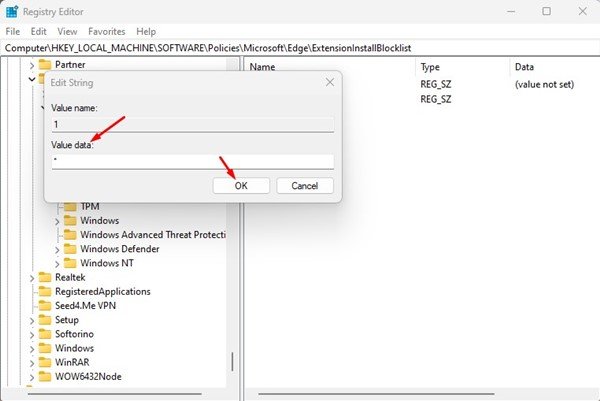
- Po zakończeniu kliknij przycisk OK i zamknij Edytor rejestru .
- Teraz otwórz przeglądarkę Edge i spróbuj zainstalować rozszerzenie. Wyświetlany jest komunikat „Administrator Cię zablokował” .
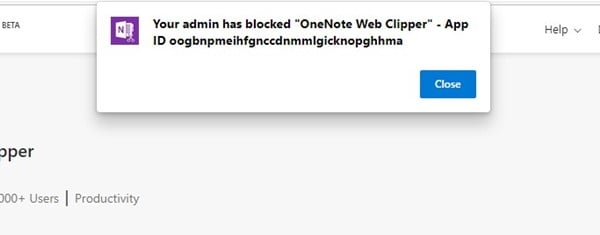
Powyższa metoda wyłącza instalowanie wszystkich rozszerzeń dla przeglądarki Edge.
Aby ponownie włączyć instalację rozszerzenia, usuń listę ExtensionInstallBlocklist utworzoną w kroku 5.
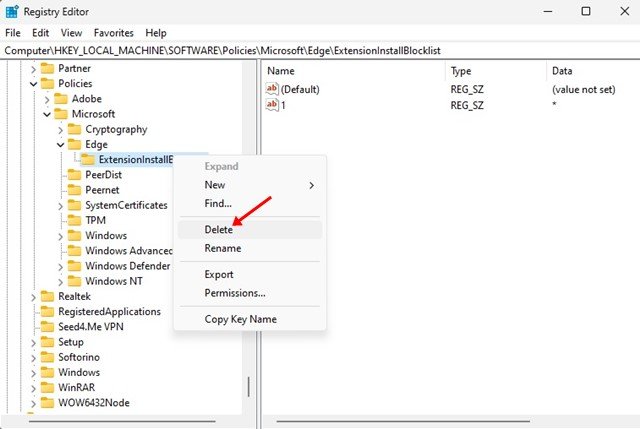
Powyżej przyjrzeliśmy się, jak zablokować instalację rozszerzenia w Microsoft Edge. Mamy nadzieję, że te informacje pomogły Ci znaleźć to, czego potrzebujesz.